Connessione a uno smartphone o tablet
- Preparazione dello smartphone
- Connessione a uno smartphone tramite Wi-Fi
- Funzioni principali di Camera Connect
- Mantenere una connessione Wi-Fi quando la fotocamera è spenta
- Annullamento dell'abbinamento
- Trasferimento automatico delle immagini a uno smartphone durante lo scatto
- Invio di immagini allo smartphone dalla fotocamera
Dopo aver abbinato la fotocamera a uno smartphone eseguire le seguenti operazioni.
- Stabilire una connessione Wi-Fi utilizzando solo lo smartphone ().
- Stabilire una connessione Wi-Fi con la fotocamera anche quando è spenta ().
- Georeferenziare le immagini con informazioni GPS acquisite dallo smartphone ().
- Controllare la fotocamera a distanza da uno smartphone ().
Connettendo la fotocamera a uno smartphone tramite Wi-Fi è inoltre possibile eseguire le operazioni seguenti.
Nota
Preparazione dello smartphone
Attivazione di Bluetooth e Wi-Fi su uno smartphone
Attivare Bluetooth e Wi-Fi dalla schermata delle impostazioni dello smartphone. Si noti che l'abbinamento con la fotocamera non è possibile dalla schermata delle impostazioni Bluetooth dello smartphone.
Installazione di Camera Connect su uno smartphone
L'applicazione dedicata Camera Connect (gratuita) deve essere installata sullo smartphone con sistema Android o iOS.
- Utilizzare la versione più recente del sistema operativo dello smartphone.
- Camera Connect può essere installata da Google Play o App Store. È possibile accedere a Google Play o App Store anche utilizzando i codici QR visualizzati quando la fotocamera è abbinata o connessa a uno smartphone tramite Wi-Fi.
Nota
- Per informazioni sulle versioni dei sistemi operativi supportate da Camera Connect, vedere il sito di download di Camera Connect.
- Le schermate di esempio e altri dettagli contenuti in questa guida potrebbero non corrispondere agli effettivi elementi dell'interfaccia utente dopo l'esecuzione degli aggiornamenti del firmware della fotocamera o aggiornamenti a Camera Connect, Android o iOS.
Connessione a uno smartphone tramite Wi-Fi
-
Selezionare [
:
Connetti a smartph.(tablet)].
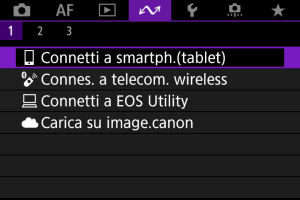
-
Selezionare [OK].
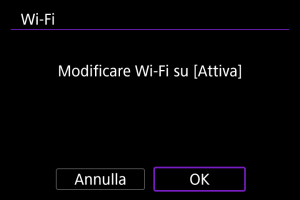
- Questa schermata non viene visualizzata se l'impostazione Wi-Fi è già impostata su [Attiva].
-
Selezionare [Aggiungi dispos. a cui connett.].
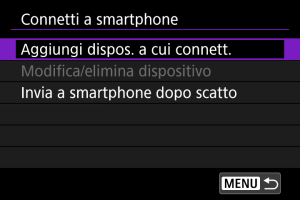
-
Selezionare [OK].
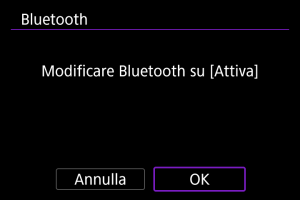
- Questa schermata non viene visualizzata se l'impostazione Bluetooth è già impostata su [Attiva].
-
Premere il pulsante
.

-
Avviare l'abbinamento.

- Premere il pulsante
per avviare l'abbinamento.
- Se Camera Connect non è installato, utilizzare lo smartphone per scansionare il codice QR sullo schermo, visitare Google Play o App Store per installare Camera Connect, quindi premere il pulsante
button per avviare l'abbinamento.
- Premere il pulsante
-
Avviare Camera Connect.
- Seguire le istruzioni nell'app e selezionare la fotocamera per l'abbinamento.
-
Configurare una connessione Bluetooth.

- Quando viene visualizzato un messaggio sullo smartphone, utilizzare lo smartphone come indicato.

- Premere il pulsante
.
-
Completare il processo di abbinamento.

- Premere il pulsante
per terminare l'abbinamento.

- Viene visualizzato il nome del dispositivo connesso.
- Premere il pulsante
Attenzione
- La fotocamera non può essere connessa a due o più dispositivi contemporaneamente tramite Bluetooth. Per abbinare un altro smartphone tramite la connessione Bluetooth, vedere Riconnessione tramite Wi-Fi/Bluetooth.
- La connessione Bluetooth consuma la carica della batteria anche dopo che è stato attivato lo spegnimento automatico della fotocamera. Pertanto, al momento di utilizzare la fotocamera, il livello di carica della batteria potrebbe essere basso.
- Risoluzione dei problemi relativi all'abbinamento
- Mantenere i registri di abbinamento per le fotocamere precedentemente abbinate sullo smartphone impedirà l'abbinamento con questa fotocamera. Prima di provare a eseguire nuovamente l'abbinamento, rimuovere i registri di abbinamento per le fotocamere precedentemente abbinate dalla schermata delle impostazioni Bluetooth dello smartphone.
-
Toccare una funzione di Camera Connect.
- Per informazioni sulle funzioni di Camera Connect, vedere Funzioni principali di Camera Connect.
- Toccare una funzione di Camera Connect per avviare una connessione Wi-Fi. In iOS, toccare [Accedi] quando viene visualizzato il messaggio di conferma della connessione della fotocamera.
-
Confermare che i dispositivi sono connessi tramite Wi-Fi.

La connessione Wi-Fi a uno smartphone è ora completata.
- Per terminare la connessione Wi-Fi, selezionare [Disconn.] sulla schermata [
Wi-Fi attivo].
- Quando si chiude la connessione Wi-Fi, la fotocamera passa a una connessione Bluetooth.
- Per ristabilire la connessione, avviare Camera Connect e toccare la funzione che si intende utilizzare.
Schermata [ Wi-Fi attivo]
Wi-Fi attivo]

-
Invia a smartphone dopo scatto
Le immagini possono essere trasferite automaticamente su uno smartphone ().
-
Conferma impostazioni Wi-Fi
È possibile verificare i dettagli delle impostazioni per le connessioni Wi-Fi.
-
Dettagli err.
Dopo un errore di connessione Wi-Fi, è possibile verificare i dettagli dell'errore ().
-
Disconn.
Chiude la connessione Wi-Fi.
Funzioni principali di Camera Connect
Immagini sulla fotocamera
- Le immagini possono essere sfogliate, cancellate o classificate.
- Le immagini possono essere salvate su uno smartphone.
- Gli effetti possono essere applicati alle immagini RAW e salvati sullo smartphone (Assistente creativo).
Scatto remoto con live view
- Attiva lo scatto remoto quando si visualizza un'immagine dal vivo sullo smartphone.
Trasferimento automatico
- Consente di regolare le impostazioni dell'app e della fotocamera per il trasferimento automatico degli scatti ().
Telecomando Bluetooth
- Attiva lo scatto remoto della fotocamera da uno smartphone abbinato tramite Bluetooth. (Non disponibile se connesso tramite Wi-Fi.)
- Durante l'uso della funzione telecomando Bluetooth la funzione di spegnimento automatico viene disattivata.
Impostazioni della fotocamera
- È possibile modificare le impostazioni della fotocamera.
È possibile verificare altre funzioni dalla schermata principale di Camera Connect.
Mantenere una connessione Wi-Fi quando la fotocamera è spenta
Anche quando l'interruttore di accensione della fotocamera è impostato su , è possibile utilizzare lo smartphone per sfogliare le immagini sulla fotocamera o eseguire altre operazioni, purché la fotocamera sia abbinata a uno smartphone tramite Bluetooth.
Se si preferisce non connettersi tramite Wi-Fi o Bluetooth quando la fotocamera è spenta, impostare [: Modalità aereo] su [Sì] o impostare [
: Impost. Bluetooth] su [Disattiva].
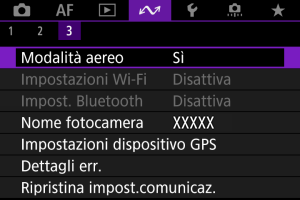
Attenzione
- Questa funzione non può più essere utilizzata se le impostazioni wireless vengono ripristinate o se le informazioni di connessione vengono eliminate dallo smartphone.
Annullamento dell'abbinamento
Annullare l'abbinamento con uno smartphone nel modo seguente.
-
Selezionare [
:
Connetti a smartph.(tablet)].
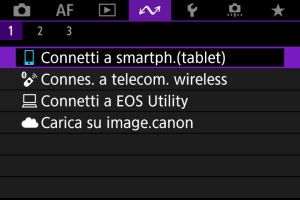
-
Selezionare [Modifica/elimina dispositivo].

-
Selezionare lo smartphone con cui annullare l'abbinamento.
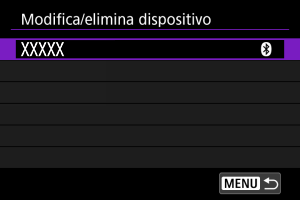
- Gli smartphone attualmente abbinati con la fotocamera sono etichettati [
].
- Gli smartphone attualmente abbinati con la fotocamera sono etichettati [
-
Selezionare [Elimina informaz. connessione].
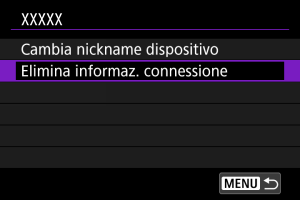
-
Selezionare [OK].
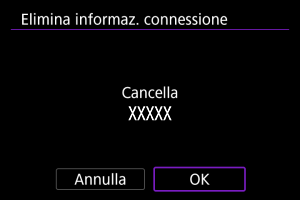
-
Eliminare le informazioni della fotocamera sullo smartphone.
- Nel menu delle impostazioni Bluetooth dello smartphone, eliminare le informazioni della fotocamera registrate sullo smartphone.
Trasferimento automatico delle immagini a uno smartphone durante lo scatto
Gli scatti possono essere inviati automaticamente a uno smartphone. Prima di effettuare i seguenti passaggi, assicurarsi che la fotocamera e lo smartphone siano connessi tramite Wi-Fi.
-
Selezionare [
:
Connetti a smartph.(tablet)].
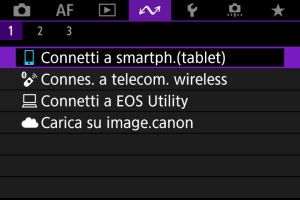
-
Selezionare [Invia a smartphone dopo scatto].

-
Impostare [Invio automatico] su [Attiva].
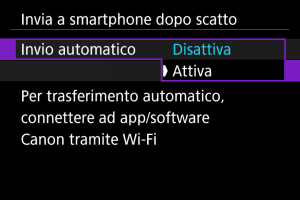
-
Impostare [Dimensioni invio].
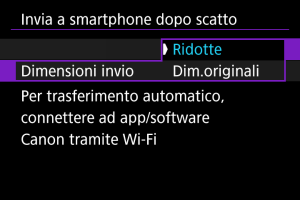
-
Scattare la foto.
Invio di immagini allo smartphone dalla fotocamera
È possibile utilizzare la fotocamera per inviare immagini a uno smartphone collegato tramite Wi-Fi.
-
Passare alla riproduzione.
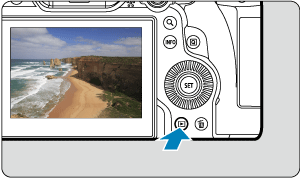
-
Premere il pulsante
.
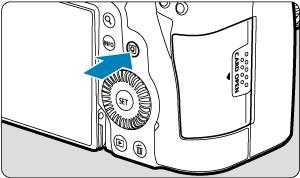
-
Selezionare [
Invia immag.a smartphone].

- Se si esegue questo passaggio mentre si è connessi tramite Bluetooth, viene visualizzato un messaggio che richiede di stabilire una connessione Wi-Fi. Dopo aver premuto il pulsante
, toccare una funzione Camera Connect per connettersi tramite Wi-Fi, quindi ricominciare dal passo 1.
- Se si esegue questo passaggio mentre si è connessi tramite Bluetooth, viene visualizzato un messaggio che richiede di stabilire una connessione Wi-Fi. Dopo aver premuto il pulsante
-
Selezionare le opzioni di invio e inviare le immagini.
(1) Invio di singole immagini
-
Selezionare un'immagine da inviare.

-
Selezionare [Invia visual.].

- In [Dimensioni invio] è possibile selezionare il formato di invio dell'immagine.
- Quando si inviano filmati, è possibile selezionare la qualità dell'immagine dei filmati da inviare in [Qualità invio].
(2) Invio di più immagini selezionate
-
Premere il pulsante
.

-
Selezionare [Invia selez.].

-
Selezionare le immagini da inviare.
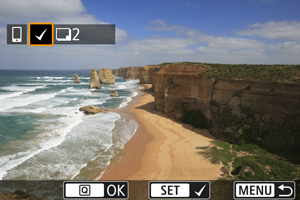
- Ruotare la ghiera
per selezionare un'immagine da inviare, quindi premere il pulsante
.
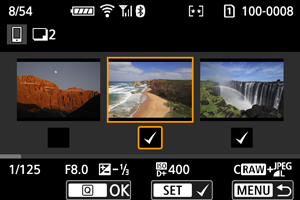
- Per passare alla selezione delle immagini dalla visualizzazione a 3 immagini, ruotare la ghiera
in senso antiorario. Per tornare alla visualizzazione di una sola immagine, ruotare la ghiera
in senso orario.
- Dopo aver selezionato le immagini da inviare, premere il pulsante
.
- Ruotare la ghiera
-
Selezionare [Dimensioni invio].

-
Nella schermata visualizzata, selezionare una dimensione dell'immagine.
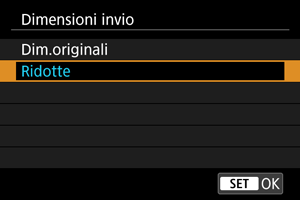
-
Quando si inviano filmati, selezionare la qualità dell'immagine in [Qualità invio].
-
-
Selezionare [Invia].
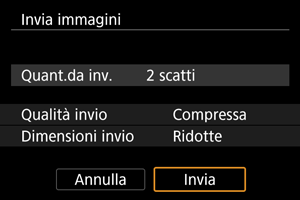
(3) Invio di uno specifico intervallo di immagini
-
Premere il pulsante
.

-
Selezionare [Invia intervallo].

-
Specificare l'intervallo di immagini.
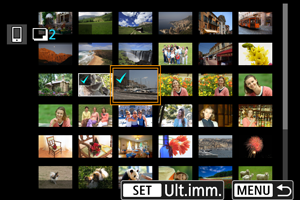
- Selezionare la prima immagine (punto di partenza).
- Quindi, selezionare l'ultima immagine (punto finale). Un segno di spunta [
] viene aggiunto a tutte le immagini incluse nell'intervallo, tra la prima e l'ultima.
- Per cancellare la selezione, ripetere il passo 3.
- Per modificare il numero di immagini nella visualizzazione indice, ruotare la ghiera
().
-
Premere il pulsante
.
-
Selezionare [Dimensioni invio].

-
Nella schermata visualizzata, selezionare una dimensione dell'immagine.
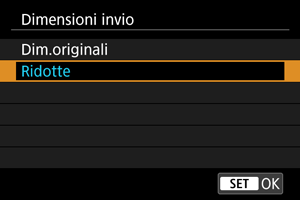
- Quando si inviano filmati, selezionare la qualità dell'immagine in [Qualità invio].
-
-
Selezionare [Invia].
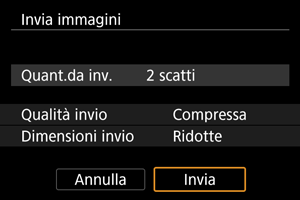
(4) Invio di tutte le immagini sulla scheda
-
Premere il pulsante
.

-
Selezionare [Invia tutte card].

-
Selezionare [Dimensioni invio].

-
Nella schermata visualizzata, selezionare una dimensione dell'immagine.
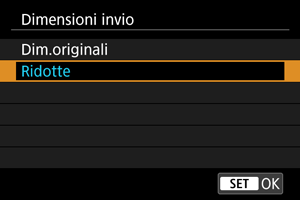
- Quando si inviano filmati, selezionare la qualità dell'immagine in [Qualità invio].
-
-
Selezionare [Invia].
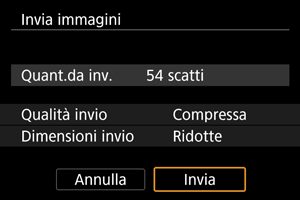
(5) Invio di immagini che corrispondono alle condizioni di ricerca
Inviare contemporaneamente tutte le immagini che corrispondono alle condizioni di ricerca impostate in [: Imposta condiz.ricerca immag.]. Per ulteriori informazioni su [
: Imposta condiz.ricerca immag.], vedere Impostazione delle condizioni di ricerca immagini.
-
Premere il pulsante
.

-
Selezionare [Invia trovate].

-
Selezionare [Dimensioni invio].

-
Nella schermata visualizzata, selezionare una dimensione dell'immagine.
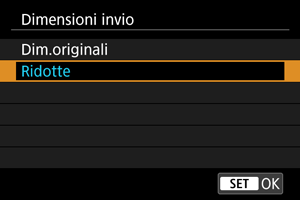
- Quando si inviano filmati, selezionare la qualità dell'immagine in [Qualità invio].
-
-
Selezionare [Invia].
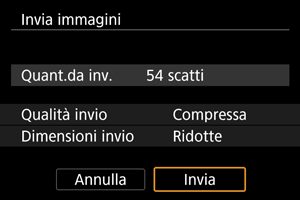
Interruzione del trasferimento delle immagini

- Premere il pulsante
nella schermata di trasferimento delle immagini.
- Per terminare la connessione Wi-Fi, selezionare [Disconn.] sulla schermata [
Wi-Fi attivo].
Attenzione
- Durante il trasferimento delle immagini non è possibile scattare foto anche se si preme il pulsante di scatto.
Nota
- È possibile annullare il trasferimento delle immagini selezionando [Annulla] durante il trasferimento.
- È possibile selezionare fino a 999 file per volta.
- Quando è stabilita una connessione Wi-Fi, si consiglia di disattivare la funzione di risparmio energetico dello smartphone.
- La selezione delle dimensioni ridotte per le foto si applica a tutte le foto inviate in quel momento. Si noti che le dimensioni delle foto
non vengono ridotte.
- La selezione della compressione per i filmati si applica a tutti i filmati inviati in quel momento. I filmati
e
non vengono compressi.
- Se la fotocamera è alimentata a batteria, verificare che quest'ultima sia completamente carica.